首先检查Excel计算模式是否设为自动,依次通过公式选项卡将计算选项更改为自动;若仍不更新,按F9强制重算;确认单元格格式非文本;清除公式前空格或单引号;最后复制到新工作簿排除文件损坏。
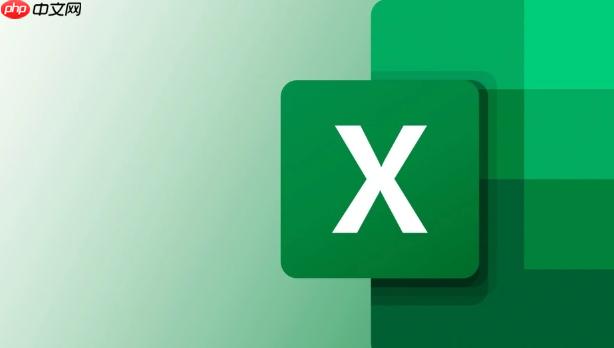
如果您在使用Excel时发现输入的公式没有自动更新计算结果,可能是由于计算选项被手动更改或工作表处于手动计算模式。这会导致即使修改了引用单元格的数据,公式结果依然保持不变。
本文运行环境:Dell XPS 13,Windows 11
Excel提供了手动和自动两种计算模式。若设置为手动,则需要用户手动触发重新计算。将计算模式调整为自动可解决大部分公式不更新的问题。
1、打开Excel文件,点击顶部菜单栏中的“公式”选项卡。
2、在“计算”组中找到“计算选项”按钮。
3、从下拉菜单中选择“自动”选项。
即使计算模式已设为自动,有时仍需手动触发一次完整计算以刷新所有公式结果,尤其适用于大型工作簿。
1、按下键盘上的F9键,对整个工作簿进行重新计算。
2、如仅需重算当前工作表,可使用快捷键Shift + F9。
3、若公式引用了其他工作簿,请确保那些文件已打开,以便正确获取数据。
当单元格格式被设置为“文本”时,Excel会将其内容视为纯字符,导致公式无法解析与执行。
1、选中包含公式的单元格,右键选择“设置单元格格式”。

无论做任何事情,都要有一定的方式方法与处理步骤。计算机程序设计比日常生活中的事务处理更具有严谨性、规范性、可行性。为了使计算机有效地解决某些问题,须将处理步骤编排好,用计算机语言组成“序列”,让计算机自动识别并执行这个用计算机语言组成的“序列”,完成预定的任务。将处理问题的步骤编排好,用计算机语言组成序列,也就是常说的编写程序。在Pascal语言中,执行每条语句都是由计算机完成相应的操作。编写Pascal程序,是利用Pasca
 4
4

2、在弹出的对话框中将格式由“文本”更改为“常规”。
3、重新双击进入该单元格并按Enter键,使其转为正常公式计算状态。
公式前存在不可见字符(如空格或单引号)会使Excel将其识别为文本而非公式,从而阻止计算。
1、点击公式所在单元格,在编辑栏中查看开头是否有多余的空格或撇号(')。
2、若有,删除这些字符后按Enter确认。
3、观察公式是否开始正常计算。
在极少数情况下,工作簿可能因保存异常或程序错误导致部分功能失效,影响公式运算逻辑。
1、尝试将当前工作表复制到一个新的Excel工作簿中。
2、在新文件中检查公式是否恢复正常计算。
3、如果问题消失,说明原文件可能存在结构损坏,建议以后定期备份重要数据。
以上就是Excel如何解决公式不自动计算的问题_Excel公式自动计算问题修复方法的详细内容,更多请关注php中文网其它相关文章!

每个人都需要一台速度更快、更稳定的 PC。随着时间的推移,垃圾文件、旧注册表数据和不必要的后台进程会占用资源并降低性能。幸运的是,许多工具可以让 Windows 保持平稳运行。

Copyright 2014-2025 https://www.php.cn/ All Rights Reserved | php.cn | 湘ICP备2023035733号